4D v16.3
Descrição do Editor de etiquetas
- Manual de Desenho 4D
-
- Editor etiquetas
-
- Descrição do Editor de etiquetas
- Criar um modelo de etiqueta
- Criar uma folha de etiquetas
 Descrição do Editor de etiquetas
Descrição do Editor de etiquetas
O editor de etiquetas de 4D oferece uma forma conveniente para imprimir uma ampla variedade de etiquetas. Com o editor de etiquetas, é possível:
- Desenhar etiquetas para correios, pastas e cartões de arquivos e para muitas outras necessidades
- Especificar a fonte, tamanho da fonte e estilo a ser utilizado nas etiquetas
- Especificar o número de etiquetas a imprimir por registro,
- Especificar as margens da página de etiquetas,
- Designar um método a executar durante a impressão de cada etiqueta ou registro,
- Carregar e salvar desenhos de etiquetas
- Imprimir etiquetas.
As etiquetas também podem ser criadas utilizando o editor de formulários. Utilize o editor de formulários para desenhar etiquetas especializadas que incluam variáveis ou aproveitem as ferramentas gráficas disponíveis no editor de formulários. Para maior informação, consulte o parágrafo Criar etiquetas.
Utilize o editor de etiquetas para criar, dar formato e imprimir etiquetas. O editor de etiquetas contêm os parâmetros para o desenho e localização das etiquetas em papel. Por exemplo, quando você cria etiquetas de endereços, é possível querer um desenho de etiqueta que inclua o nome e sobrenome da pessoa na primeira linha, o endereço na segunda linha, etc. Como parte do desenho, o editor de etiquetas lhe permite especificar o número de etiquetas por página e as margens a ser utilizadas no papel de etiquetas por página e as margens a ser utilizadas no papel de etiquetas, de tal modo que o texto apareça centralizado dentro das etiquetas.Como parte do desenho, o editor de etiquetas lhe permite especificar o número de etiquetas por página e as margens a serem usadas no papel de etiquetas, de tal maneira que o texto apareça centrado dentro das etiquetas. Ao terminar o desenho de uma etiqueta, é possível salvá-la no disco de modo que seja possível reutilizá-la.
Para abrir o editor de etiquetas:
- No ambiente Desenho, selecione Etiquetas... no menu Utilidades ou no menu associado ao botão “Ferramentas” na barra de ferramentas de 4D.
- No ambiente Aplicação, utilize o comando PRINT LABEL. .
- Etiqueta: esta página contêm as funções para a criação e desenho de seu modelo de etiqueta. Também pode designar um formulário que se utilizará para a geração de etiquetas.
- Disposição: esta página contêm as funções necessárias para a definir a posição das etiquetas na página e sua impressão. Pode fazer isso mesmo ou permitir ao programa calcular quantas etiquetas podem ir nuna página. Também pode associar um método a sua página de etiquetas.
A página Etiqueta contêm os parametros para o desenho e formato das etiquetas.
Contêm os seguintes elementos:
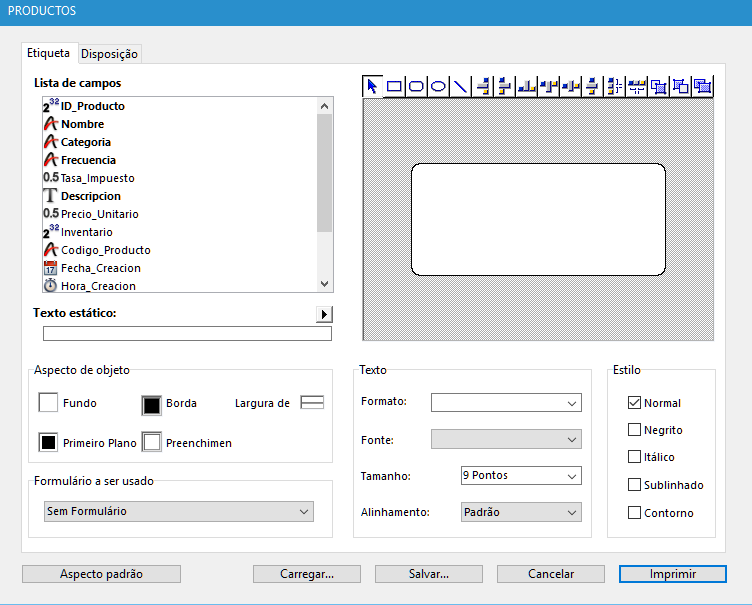
- Lista de campos: esta área mostra os nomes dos campos da tabela atual em uma lista hierárquica. Se a tabela está relacionada com outras tabelas, os campos de chave estrangeira têm um sinal de “mais” (em Windows) ou uma seta (em Mac). É possível mostrar os campos da tabela relacionada expandindo os campos relacionados. Os campos das tabelas relacionadas estão indentados.
Para utilizar um campo de esta lista em seu modelo de etiqueta, arraste-o a área de visualização da etiqueta à direita da lista.
Nota: - As tabelas e campos invisíveis não aparecem na lista dos campos do editor de etiquetas. Para maiores informações sobre como tornar tabelas e campos invisíveis, consulte o parágrafo “Invisível" em Propriedades de Tabela e Armazenado em registro, arquivo de dados ou fora do arquivo de dados.
- Campos tipo Objeto não são compatíveis com o editor de Etiquetas.
- Texto estático: esta área lhe permite adicionar texto estático a sua etiqueta. Clique no botão em forma de flecha sobre a área a inserir o texto introduzido na área de visualização prévia. Pode localizar nesta área utilizando o mouse.
- Área de vista previa: esta área lhe permite inserir todos os elementos que deseja em sua etiqueta e visualizar o resultado. O retângulo branco representa uma etiqueta (seu tamanho é configurado na janela "Disposição"). Pode arrastar campos a etiqueta ou inserir texto estático da área "Texto estático". Também pode concatenar dois campos (por exemplo, Nome e Sobrenome) soltando o segundo campo no primeiro. Se separam automaticamente por um espaço.
A barra de ferramentas sobre esta área contêm as ferramentas para desenhar, selecionar, alinhar, distribuir e duplicar objetos. Também pode colar nesta área elementos que são encontrados na área de transferência.
- Objeto, Texto e Estilo: estas três áreas contém as opções que pode utilizar para configurar a aparência dos elementos localizados na área de visualização prévia. A área "Aspecto do objeto" tem controles que lhe permitem especificar as cores de fundo e primeiro plano, padrões de recheio e bordas para objetos individuais na etiqueta. As áreas "Texto" e “Estilo” permitem definir a aparência do texto selecionado defenindo sua fonte, tamanho, formato de saída, estilo do texto, etc. Pode aplicar estes parâmetros a campos ou texto estático.
- Formulário a usar: esta lista suspensa lhe permite evitar o editor de etiquetas e utilizar um formulário para imprimir as etiquetas. Se está utilizando o editor de etiquetas para criar uma etiqueta, escolha na lista Sem Formulário (por padrão). Se deseja utilizar um formulário, selecione nesta lista. 4D ignorará qualquer outra especificação no editor de etiquetas e imprimirá as etiquetas de acordo ao desenho do formulário indicado; igual que em qualquer trabalho de impressão, se executa todo formulário ou método de objeto associado ao formulário. Para maior informação sobre o desenho de formulários para etiquetas, consulte o parágrafo Utilizar o editor de etiquetas.
Se deseja criar suas etiquetas utilizando o editor, escolha a opção Sem Formulário.
- Botão Aspecto por padrão: este botão aplica o conjunto de atributos de aparência por padrão ao objeto selecionado. Todos os parâmetros definidos na área "Objeto" voltam a seus valores por padrão.
Nota de Compatibilidade: O editor de etiquetas só suporta caracteres ASCII. Se precisar de um conjunto mais estenso de caracteres, terá que imprimir etiquetas usando o atual formulário de output.
A página Disposição lhe permite configurar sua folha de etiquetas. A área de visualização, localizada a direita da tela, mostra em tempo real o resultado de seus parâmetros.
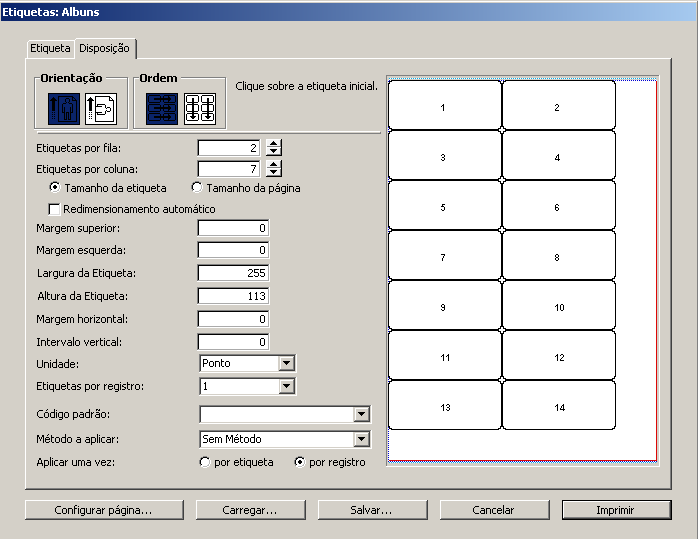
- Configurar página: este botão lhe permite definir o formato de la página en la cual se imprimirán las etiquetas. Quando clicar neste botão, se mostra a caixa de diálogo de configuração da impressora selecionada em seu sistema.
Nota: a folha criada pelo editor se baseia na página lógica da impressora, ou seja a página física menos as margens que não podem ser utilizadas de cada lado da folha. As margens físicas da página são mostradas com linhas azuis na área de visualização.
- Botões Orientação e Ordem: estes botões lhe permitem especificar a orientação da página e a ordem em que a informação deve ser atribuída nas etiquetas. Lembre-se que a orientação da folha é independente da orientação da página. Se você modificar este parâmetro, tenha certeza de alterar a configuração da página de acordo com a caixa de diálogo de configuração da impressora
- Etiquetas por fila e por coluna: estas caixas são utilizadas para controlar o tamanho das etiquetas especificando o número de etiquetas que aparecem na sua folha de etiquetas.
- Área de definição do tamanho das etiquetas: esta área inclui várias opções para definir o tamanho das etiquetas com respeito às diferentes margens a aplicar.
- esta lista suspensa permite alterar as unidades nas quais você especifica as medidas de sua etiqueta e página. É possível utilizar pixels, milímetros, centímetros ou polegadas.
- Os botões opção Tamanho da etiqueta e Tamanho da página são utilizados para selecionar a etiqueta ou a página para definir as dimensões. Se clicar em Tamanho etiqueta, pode introduzir os valores Largura da etiqueta e Altura da etiqueta nas áreas apropriadas, exceto quando a caixa "Redimensionamento automática" esteja selecionada (ver o seguinte parágrafo). Se clicar em Tamanho da página, pode introduzir os valores para Margem direito e Margem inferior. Estas margens são simbolizadas com linhas azuis na área de visualização prévia.
- A opção Redimensão automática lhe indica a 4D que calcule automaticamente o tamanho das etiquetas (ou seja, os parâmetros Largura da etiqueta e Altura da etiqueta) de acordo com os valores definidos en todos los demás parámetros. Quando esta opção estiver ativa, o tamanho das etiquetas é calculada cada vez que se modifica um parâmetro na página. Os parâmetros Largura da etiqueta e Altura da etiqueta já não podem ser definidos manualmente.
- Las áreas Margem superior e Margem esquerda definem as margens correspondentes para a folha de etiquetas. Estas margenes são simbolizadas com linhas azuis na área de visualização prévia.
- Os parâmetros Intervalo horizontal e Intervalo vertical permitem definir o espaço entra as etiquetas.
- Lista suspensa Etiquetas por registro: este controle permite imprimir mais de uma cópia de cada etiqueta. Se você imprimir mais de uma cópia, 4D imprime as cópias consecutivamente em vez de realizar cópias das páginas de etiquetas.
- Lista suspensa Código padrão: este controle lhe permite especificar automaticamente na folha de etiquetas todos os parâmetros de um código padrão, ou seja de um padrão usado atualmente. Quando selecionar um comando desse menu, todos os parâmetros são modificados em função dos valores no código padrão.
- Método a aplicar e Aplicar uma vez: estes parâmetros permitem ativar um método particular durante a impressão das etiquetas. Por exemplo, pode executar um método que escreva a data e a hora na que se imprime cada etiqueta. O menu associado a opção Método a aplicar inclui todos os métodos de projeto definidos no banco.
Os botões opção Aplicar uma vez permitem especificar se o método é executado uma vez por etiqueta ou por registro. Este controle só tem sentido quando se imprime mais de uma cópia de cada etiqueta e também se está executando um método ao momento de imprimir.
- Área de vista prévia: esta área oferece uma vista reduzida de como se verá uma página completa de etiquetas, de acordo às dimensões introduzidas no editor de etiquetas. A área de visualização prévia também reflete o tamanho do papel selecionado na caixa de diálogo de Configuração da impressora. Também pode selecionar a primeira etiqueta a imprimir na página. A borda vermelha indica o tamanho físico da página e a borda azul indica o tamanho da área imprimível.
4D permite salvar cada desenho de etiquetas como um arquivo que se pode abrir desde o editor de etiquetas. Salvando seus desenhos de etiquetas, pode manter uma biblioteca de etiquetas para utilizar de acordo a suas necessidades.
Os desenhos de etiquetas guardam os parâmetros definidos nas páginas Etiqueta e Disposição.
- Para guardar um desenho de etiquetas, clique no botão Salvar no editor e indique o nome e a localização do desenho a criar.
- Para carregar um desenho de etiqueta, clique no botão Carregar no editor e designe o desenho a carregar na caixa de diálogo de abertura de arquivos (4D substitui o desenho de etiqueta atual pelo desenho selecionado).
Os arquivos de etiquetas de 4D contém a extensão .4LB.
Produto: 4D
Tema: Editor etiquetas
Manual de Desenho 4D ( 4D v16)
Manual de Desenho 4D ( 4D v16.1)
Manual de Desenho 4D ( 4D v16.3)









